Jeg roder meget med min netværkshardware, og når jeg får en ny router, installerer jeg ofte tilpasset firmware på den.
Ikke alene øger den nye firmware ydelsen af mit internet og netværk en smule, men noget firmware tilføjer også nye funktioner.
Så da jeg opgraderede min router til en dual-band, forsøgte jeg at oprette forbindelse til dens admin-side med webbrowseren på min pc.
Loginsiden så ikke ud til at indlæse, selvom jeg prøvede at opdatere den et par gange.
Til sidst, efter 20 minutters forsøg, kunne siden ikke indlæses, og browseren fortalte mig, at routeren afviste forbindelser.
Jeg anede ikke, hvorfor den ville nægte, fordi jeg lige har købt den, og den var ikke lejet af min internetudbyder; det var min egen router.
Jeg gik online for at finde ud af, hvorfor routeren nægtede at lade mig oprette forbindelse til dens admin-grænseflade.
For at være så omfattende i min forskning gik jeg til min routers supportsider og læste dens manual fra ende til anden.
Det lykkedes også at finde nogle tekniske artikler om den model af router jeg havde, hvilket også hjalp meget.
Takket være de oplysninger, jeg var i stand til at indsamle, kunne jeg løse problemet med min router.
Denne vejledning er lavet ved hjælp af denne forskning, så du også vil være i stand til at rette din router, hvis den nægter at lade dig oprette forbindelse til dens admin-grænseflade.
For at rette op på en router, der nægter forbindelsen, skal du slå din VPN og antivirus fra indtil videre og prøve igen. Hvis det ikke virker, kan du prøve enten at genstarte eller nulstille routeren.
Læs videre for at finde ud af, hvorfor din router muligvis nægter forbindelser ud af det blå, og hvordan en nulstilling og en genstart tilsyneladende kan løse dette uløselige problem.
Hvorfor ville min router afvise en forbindelse?


Som alle andre routere er din router designet med netværkssikkerhed i tankerne.
Som følge heraf kan de forhindre dig eller enhver anden, som den mener er uautoriseret, i at få adgang til enhedens indstillinger.
Dette hjælper med at forhindre angreb på andre enheder i netværket og udgør en integreret del af netværkssikkerheden.
Du kommer ikke til at angribe dit eget netværk, men din router tror, du er det på grund af et par årsager.
De skyldes, men er ikke begrænset til, fejl i routerens software, og hvordan den enhed, du forsøger at oprette forbindelse til, opfører sig.
Det er ret nemt at komme over disse problemer, og det kræver en lille smule tålmodighed at gennemgå hvert af de fejlfindingstrin, som jeg vil tale om i de følgende afsnit.
Slå VPN fra
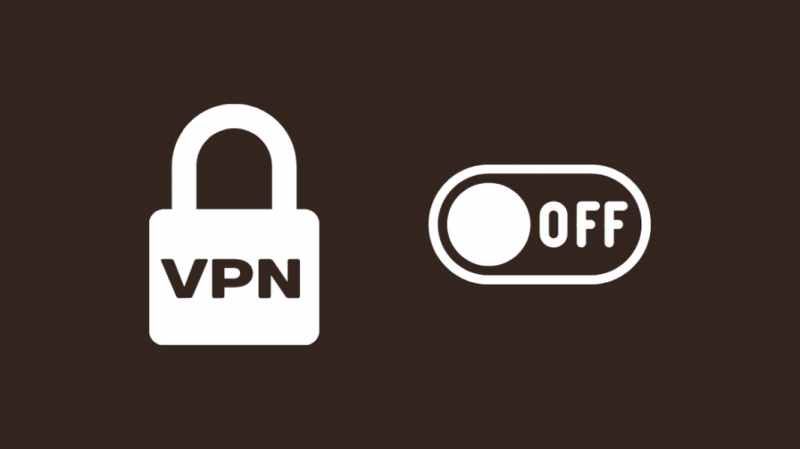
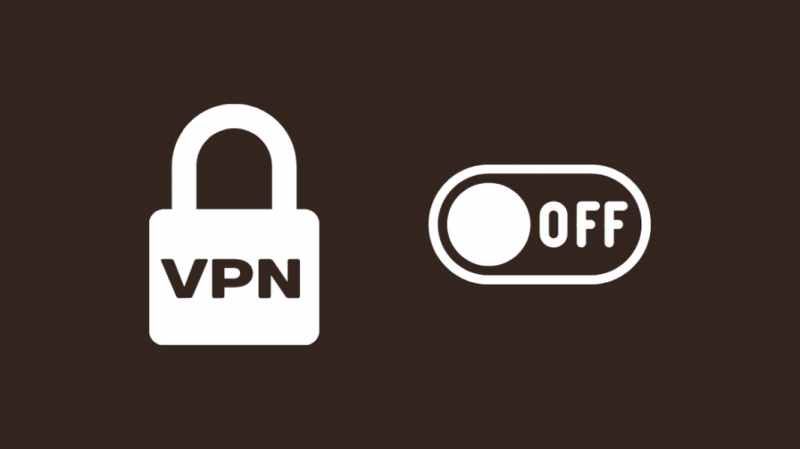
VPN'er konfigurerer din computer til at oprette forbindelse til en enkelt VPN-server for at dirigere din trafik anonymt.
De netværkspakker, som din VPN sender, kan have udløst nogle alarmklokker i din routers system, og som et resultat vil de afvise forbindelsesanmodninger sendt til den.
Sluk for din VPN, før du prøver at få adgang til din routers admin-grænseflade.
Du kan også prøve at gøre dette, når du støder på en afvist forbindelsesfejl et andet sted på internettet, når du prøver at oprette forbindelse til et websted.
Du kan genaktivere den, når problemet er løst, og slå den fra, når du støder på en fejl.
Rapporter dette problem til din VPN-udbyder som en fejlrapport, og de vil muligvis udrulle en softwareopdatering til tjenesten, der muligvis løser problemet.
Deaktiver antivirus midlertidigt
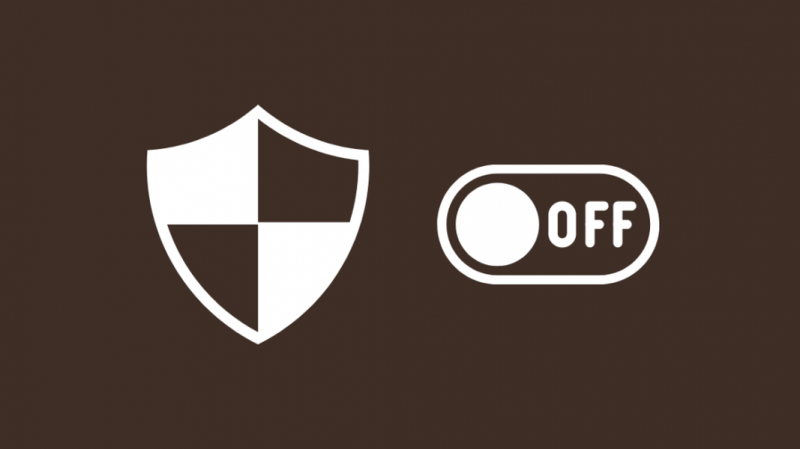
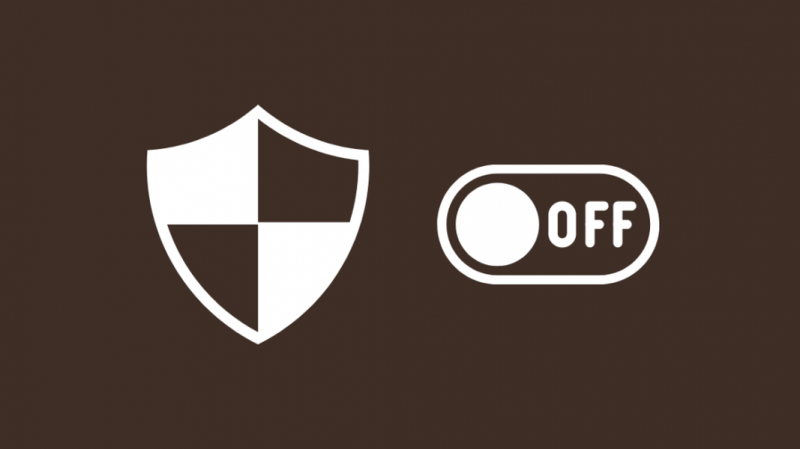
Antivirussoftware beskytter din computer mod trusler, der allerede er på enheden, og alt, der måtte komme fra internettet eller dit lokale netværk.
For at beskytte dig mod dette, skal antivirussoftware være aggressiv, når det kommer til netværkstrafik og sender en anmodning til netværksudstyr i overensstemmelse hermed.
Så routeren tror måske, at der er noget galt med de anmodninger, din enhed har sendt, og kan afvise forbindelsen.
Sluk dit antivirus midlertidigt, og tjek, om du kan logge ind på din routers indstillinger.
Hvis det ikke virker, skal du afinstallere softwaren indtil videre og prøve at gøre det igen.
Geninstaller eller genaktiver dit antivirus, hvis det løser eller ikke løser problemet alligevel.
Genstart din enhed
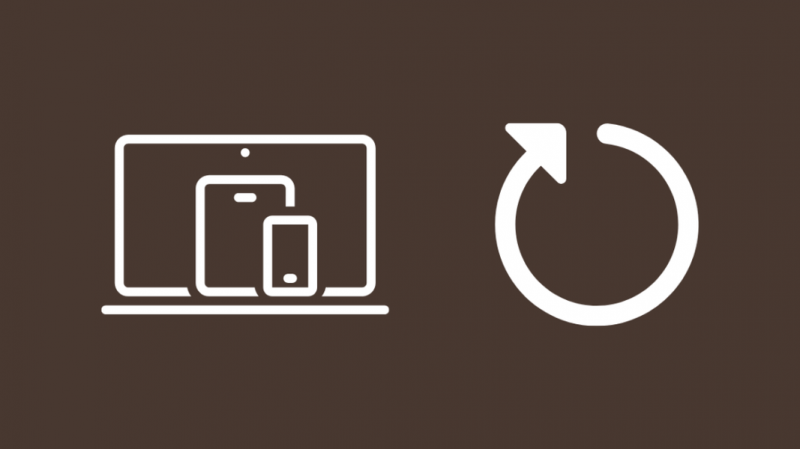
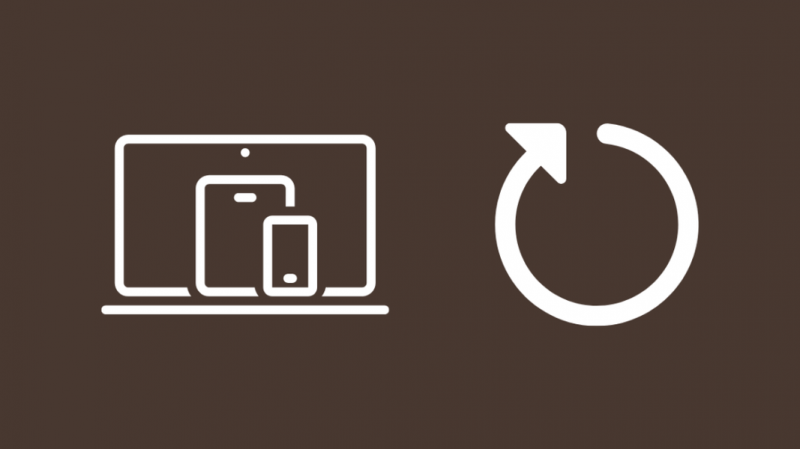
Du kan prøve at genstarte din enhed, hvis det ikke virker at slå antivirusprogrammet fra.
Dette kan blødt nulstille din enhed, hvilket kan ændre, hvordan din enhed sender anmodninger til routeren.
For at gøre dette på telefonen skal du bare slukke telefonen og tænde den igen, hvorefter du kan prøve at logge ind på routeren igen.
For andre enheder skal du slukke dem og tage stikket ud af væggen.
Vent i mindst et minut eller to for at tilslutte enheden igen og tænde den.
Når den er tændt, skal du åbne et browservindue for at prøve at logge ind på admin-grænsefladen igen.
Genstart routeren
Problemer med selve routeren kan afvise forbindelsesanmodninger, som du foretager, selvom du er netværksadministrator.
Heldigvis kan du løse de fleste af disse problemer ved at genstarte routeren.
At gøre dette:
- Sluk for routeren.
- Tag routeren ud af væggen.
- Vent i mindst 1 minut, før du tilslutter den igen.
- Tænd for routeren igen.
Når routeren er tændt, skal du prøve at logge ind på dens admin-grænseflade og se, om forbindelsen afvises igen.
Nulstil routeren
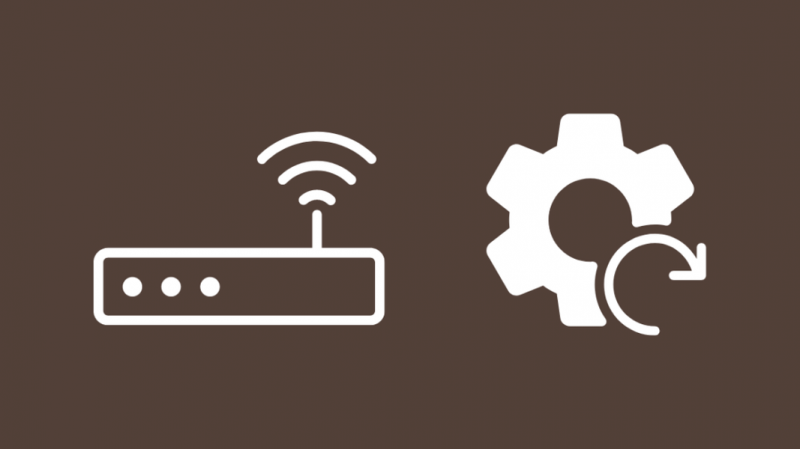
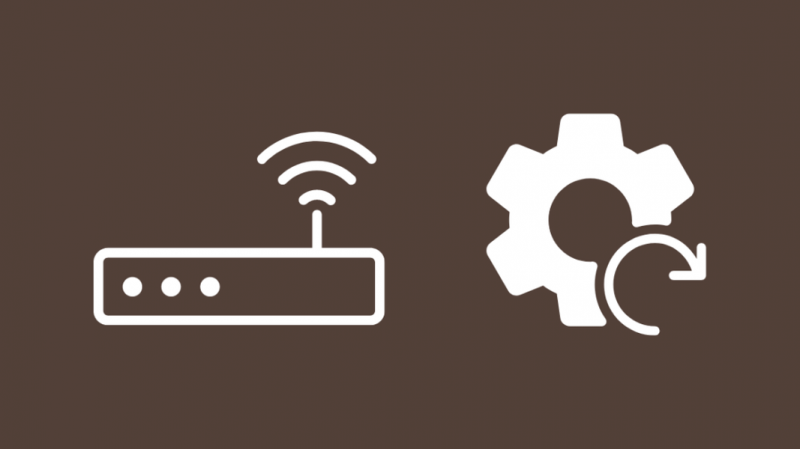
Hvis routeren stadig afviser forbindelser, skal du muligvis nulstille den til fabriksindstillinger.
Der er to måder at fabriksindstille en router på, men da en af dem involverer at logge ind på routeren, er den ude af billedet.
Den anden metode involverer at lede efter en nulstillingsknap på routeren.
Det skal være på bagsiden af routeren, hvor portene er, og skal ligne et lille hul.
Få en spids ikke-metallisk genstand, der kan passe inde i hullet, og tryk og hold knappen nede i mindst 30 sekunder for at nulstillingen begynder.
Afsluttende tanker
Hvis du stadig ikke kan komme ind på routerens admin-side, skal du kontakte din routerproducents support, og hvis du har leaset din router fra en internetudbyder, skal du kontakte dem og forklare dem problemet.
Normalt kan du løse problemer som dette med en fabriksindstilling af routeren, men hvis den stadig har problemer, skal du muligvis udskifte den.
Prøv at logge ind igen ved at følge trinene i manualen, når du har fået den nye router.
Du kan også nyde at læse
- Hvor hurtigt er 600 kbps? Hvad kan du egentlig gøre ved det
- Netgear Router får ikke fuld hastighed: Sådan rettes
- Bedste sted at placere routeren i et 2-etagers hus
- Cascaded router netværksadresse skal være et WAN-side subnet [Forklaret]
- Bedste Wi-Fi 6 Mesh-routere til fremtidssikret dit smarte hjem
Ofte stillede spørgsmål
Hvordan blokerer jeg nogen fra at bruge mit WIFI?
Du kan blokere nogen fra at bruge dit Wi-Fi ved at konfigurere MAC-adressefiltrering på routerens admin-grænseflade.
Indstil en tilladelsesliste over enheder, som du ejer, og alle andre enheder, der ikke er på tilladelseslisten, vil ikke kunne oprette forbindelse.
Hvor ofte skal du genstarte din router?
De fleste routerproducenter og internetudbydere anbefaler, at du genstarter routeren med få ugers mellemrum.
Dette skyldes, at en genstart soft nulstiller routeren, hvilket kun er gavnligt i det lange løb og kan løse et par problemer undervejs.
Er det godt at slukke routeren om natten?
Der vil ikke være et problem med ikke at slukke din Wi-Fi-router om natten.
Men hvis du har børn på internettet, når de skal sove, er det et godt valg at slå Wi-Fi fra om natten.
Hvordan ordner jeg min internetgateway?
Du kan løse de fleste problemer med din gateway ved at genstarte enheden, og hvis det ikke virker, kan du prøve at nulstille den til fabriksindstillinger.
